word图片不显示、显示不全解决方法?
有的时候,我们用word编辑文档,插入图片,会遇到图片不显示或者显示不全的问题,那这该怎<爱尬聊_让生活聊出新高度>么解决呢?下面我来讲解一下这个问题。

首先,我们找到一个Word文档来演示,如图所示,该文档中的图片能选中,但是显示不全,我们需要设置一下,解决这个问题。

第一种方法,点击选中图片,右键单击,选择“文字环绕”,把环绕方式改成“浮于文字上方”。

此时,就可以看到整个图片了,我们只需把图片拖动到需要的位置即可。

另一种方法,我们按“ctrl+a”全选文档,然后点击右键,选择“段落”。
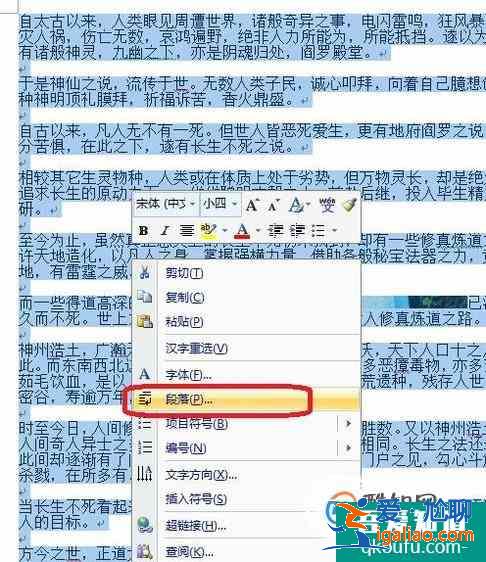
出现“段落”选项框,选择常规的“两端对齐”方式和大纲级别为“正文文本”(这个一般不用刻意设置,检查一下没问题即可),把行距由“固定值”改为“单倍行距”,点击确定。
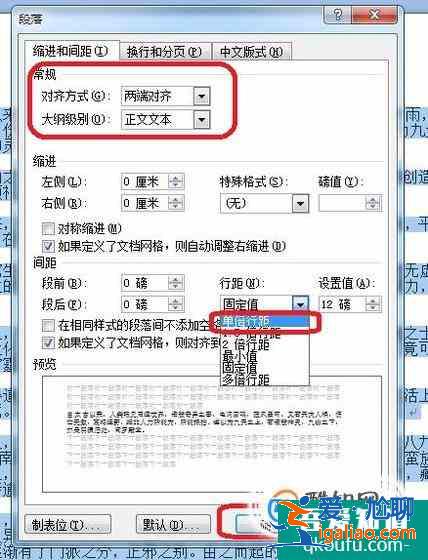
此时,就会发现图片显示不全的问题解决了,如图所示。

